Скайп – это одно из самых популярных и удобных приложений для голосовых и видеозвонков через интернет. Однако, как и любое другое программное обеспечение, оно может время от времени столкнуться с проблемами, из-за которых вы не сможете дозвониться к вашему собеседнику. В этой статье мы рассмотрим некоторые распространенные причины, почему возникают проблемы с звонками в Скайпе, и предложим решения, которые помогут вам исправить ситуацию.
1. Проблемы с интернет-соединением
Одной из наиболее распространенных причин, по которым вы можете испытывать трудности со звонками в Скайпе, являются проблемы с вашим интернет-соединением. Нестабильная или медленная скорость передачи данных может препятствовать правильной работе программы, вызывая прерывания во время звонков и проблемы с аудио и видео. Если у вас возникла такая проблема, попробуйте перезагрузить маршрутизатор и проверьте скорость вашего интернет-соединения.
Примечание: Если вы используете мобильное интернет-подключение или находитесь в общественном Wi-Fi, проблемы с сигналом или ограничениями на использование портов могут также вызывать проблемы со звонками в Скайпе.
2. Обновление программы
Если у вас установлена устаревшая версия Скайпа, возможно, она содержит ошибки и проблемы, которые могут препятствовать успешным звонкам. В таком случае, рекомендуется обновить программу до последней версии. Для этого просто откройте Скайп и следуйте инструкциям по обновлению, которые появятся на экране. Обновление позволит исправить ошибки, оптимизировать работу программы и улучшить качество звонков.
Примечание: Перед обновлением Скайпа вам может потребоваться сохранить ваши контакты и другую важную информацию, чтобы не потерять ее в процессе обновления.
Почему Скайп не дозвониться и как исправить проблему?

Проблемы с интернет-соединением: Проверьте своё соединение с интернетом. Если оно нестабильно или слишком медленное, возможно, именно это мешает вам дозвониться. Попробуйте перезагрузить роутер или подключиться к другой сети Wi-Fi. Также может быть полезно отключить и снова включить своё устройство.
Проблемы с микрофоном или динамиком: Убедитесь, что ваш микрофон и динамик работают исправно. Если возможно, попробуйте использовать другое устройство для связи. Также важно проверить настройки звука в самом приложении Скайп.
Проблемы с настройками приватности: Если вы не можете дозвониться только к определенному контакту, возможно, причина в настройках приватности. Убедитесь, что вы добавили этого пользователя в список разрешенных контактов и что он тоже добавил вас в свой список.
Проблемы с учетной записью: Иногда возникают проблемы с учетной записью Скайп. Попробуйте выйти из приложения и заново войти. Если проблема не устраняется, попробуйте изменить пароль и обновить приложение до последней версии.
Проблемы с брандмауэром или антивирусом: Брандмауэр или антивирусное ПО может блокировать работу Скайпа. Убедитесь, что Скайп разрешен в списках разрешенных программ в настройках брандмауэра или антивирусного ПО. Попробуйте временно отключить антивирусное ПО и проверить, устраняется ли проблема.
Если вы все еще не можете дозвониться в Скайп, попробуйте связаться с технической поддержкой Скайпа. Они смогут помочь вам решить вашу проблему.
Отключен микрофон или динамики
Если у вас не удается дозвониться в Скайп, возможно причина в том, что микрофон или динамики на вашем устройстве отключены.
Чтобы проверить состояние микрофона, убедитесь, что он подключен к компьютеру или устройству и включен. Проверьте, не отключен ли микрофон на физическом уровне, например, кнопкой или переключателем на наушниках или встроенном микрофоне. Если микрофон включен, но проблема остается, возможно, потребуется обновление драйверов аудиоустройств.
Для проверки состояния динамиков убедитесь, что они подключены к компьютеру или устройству и включены. Проверьте, не отключены ли динамики на физическом уровне, например, кнопкой или переключателем на колонках или встроенных динамиках. Если динамики включены, но проблема остается, может потребоваться обновление драйверов аудиоустройств или проверка настроек звука в операционной системе.
Убедитесь, что микрофон и динамики выбраны как устройства записи и воспроизведения соответственно в настройках Скайпа. Эту опцию можно найти в разделе «Настройки звука» приложения.
Если все вышеперечисленные шаги выполнены, но проблема не устранена, возможно, у вас физическая проблема с микрофоном или динамиками. В этом случае рекомендуется обратиться к специалисту или сервисному центру для диагностики и ремонта.
Отсутствует интернет-соединение
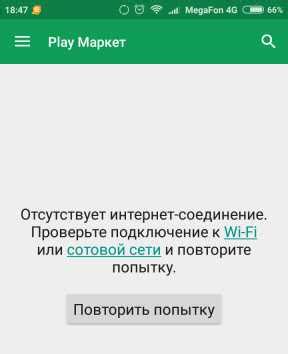
Если у вас возникают проблемы с дозвоном в Скайп, одной из возможных причин может быть отсутствие интернет-соединения. Проверьте, что ваш компьютер или другое устройство, используемое для звонков в Скайп, подключено к интернету.
Вот несколько возможных решений этой проблемы:
- Проверьте, что у вас есть активное интернет-соединение. Попробуйте открыть любую веб-страницу в браузере, чтобы убедиться, что интернет работает.
- Если вы используете Wi-Fi, проверьте, что вы подключены к правильной сети и что сигнал сильный. Попробуйте перезагрузить маршрутизатор, что может помочь устранить проблемы с Wi-Fi.
- Если вы используете проводное подключение, проверьте, что Ethernet-кабель правильно подключен к вашему компьютеру и маршрутизатору. Попробуйте перезапустить маршрутизатор и компьютер.
- Убедитесь, что ваш поставщик интернет-услуг работает без сбоев. Может быть проблема связана с их стороны. Обратитесь к ним для получения дополнительной информации и помощи.
Если после выполнения всех этих шагов проблема не решена и вы по-прежнему не можете дозвониться в Скайп, рекомендуется обратиться в службу поддержки Скайп для добавительной помощи и рекомендаций.
Проблемы с брандмауэром или антивирусом
Брандмауэр – это программа, которая контролирует и фильтрует сетевой трафик на вашем компьютере. Если брандмауэр блокирует Скайп, то вы не сможете установить соединение и совершить звонок.
Также, антивирусная программа может относить Скайп к подозрительным или вредоносным приложениям и блокировать его работу. В этом случае, вам необходимо убедиться, что Скайп добавлен в список разрешенных программ в настройках антивируса.
Чтобы исправить проблему, вам следует проверить настройки брандмауэра и антивируса. Если Скайп заблокирован, то необходимо разрешить его доступ к сети. Если вы не уверены, как это сделать, рекомендуется обратиться за помощью к специалисту или провайдеру интернет-услуг.
Также, можно временно отключить антивирусную программу и попробовать заново запустить Скайп. Если после отключения антивируса Скайп начинает работать, то нужно добавить его в исключения антивирусной программы. Не рекомендуется полностью отключать антивирус, так как это может повлечь за собой риск для компьютера.
Учитывайте, что настройки брандмауэра и антивируса могут отличаться в зависимости от используемой вами операционной системы и программного обеспечения. Поэтому, рекомендуется обращаться к руководствам пользователя или справочной документации для конкретной программы.
Неправильные настройки звука в Скайпе
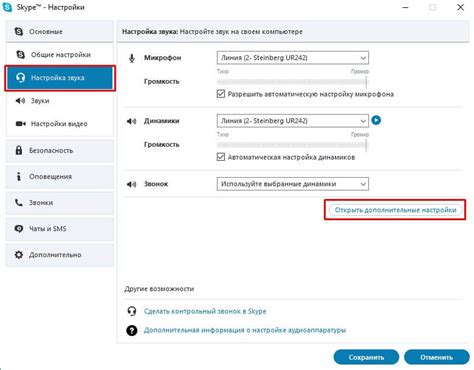
1. Громкость микрофона: Убедитесь, что громкость микрофона не слишком низкая или отключена. В настройках звука вашего компьютера или в самом Скайпе установите приемлемый уровень громкости микрофона.
2. Звуковые устройства: Проверьте, что в настройках Скайпа выбрано правильное аудиоустройство для воспроизведения и записи звука. Убедитесь, что используемые устройства подключены и работают исправно.
3. Конфликтующие программы: При работе с Скайпом могут возникать проблемы с звуком, если другие программы, такие как антивирусное программное обеспечение или плагины браузера, конфликтуют с аудиоустройствами. Попробуйте выключить такие программы и проверьте, исправилась ли проблема.
4. Обновление драйверов: Неправильное или устаревшее программное обеспечение для звуковых устройств или драйверы могут вызывать проблемы с звуком в Скайпе. Установите последние версии драйверов для вашего оборудования и проверьте, помогло ли это решить проблему.
Если проблема с звуком в Скайпе все еще не решена, вам следует обратиться к поддержке Скайпа или воспользоваться информацией, предоставленной на их сайте для получения дополнительной помощи.
Проблемы с аккаунтом Скайпа
При использовании Скайпа пользователи могут столкнуться с различными проблемами, связанными с их аккаунтом. Вот некоторые часто встречающиеся проблемы и способы их решения:
| Проблема | Решение |
|---|---|
| Забытый пароль | Воспользуйтесь функцией восстановления пароля, предусмотренной Скайпом. Будет отправлено электронное письмо с инструкциями по смене пароля. |
| Неправильный логин или пароль | Убедитесь, что вы вводите правильные данные. Проверьте раскладку клавиатуры и убедитесь, что незавершенная автоматическая заполнение полей не привела к ошибке. |
| Блокировка аккаунта | Если ваш аккаунт был заблокирован, свяжитесь с службой поддержки Скайпа, чтобы разблокировать аккаунт. При возникновении подозрительной активности ваш аккаунт может быть временно заблокирован. |
| Проблемы со связью | Если вы испытываете проблемы со звуком или передачей видео, проверьте настройки микрофона, наушников или веб-камеры на вашем компьютере. Также убедитесь, что у вас стабильное интернет-соединение, чтобы обеспечить качественную связь. |
Если вы продолжаете испытывать проблемы с вашим аккаунтом Скайпа, рекомендуется связаться со службой поддержки Скайпа для получения дополнительной помощи и инструкций.
Обновления программного обеспечения

Одной из причин, по которой возникают проблемы с дозвоном в Скайп, может быть устаревшее программное обеспечение. Команда разработчиков Скайп постоянно улучшает функциональность и безопасность приложения и регулярно выпускает обновления.
Обновление программного обеспечения позволяет исправить ошибки, добавить новые возможности и улучшить производительность приложения. Если у вас установлена устаревшая версия Скайпа, это может привести к неполадкам при использовании его функций, включая возможности совершения звонков.
Чтобы исправить данную проблему, рекомендуется регулярно проверять наличие обновлений для программного обеспечения. В настройках Скайпа вы можете найти опцию автоматического обновления, которая позволит приложению автоматически загружать и устанавливать новые версии.
Также, важно учитывать, что некоторые обновления программного обеспечения могут требовать перезагрузки компьютера. Поэтому, если вы обнаружили проблему с дозвоном в Скайп, всегда проверьте наличие обновлений и установите их, если они доступны.
Обновление программного обеспечения является важным шагом в поддержании стабильной и безопасной работы Скайпа. Будьте внимательны к уведомлениям о наличии обновлений и периодически проверяйте, что у вас установлена последняя версия приложения. Это поможет избежать проблем, связанных с дозвоном и обеспечить более качественное и безопасное использование Скайпа.
Проблемы с операционной системой
Один из наиболее распространенных причин, по которой не удается дозвониться в Скайп, связана с проблемами операционной системы.
Возможно, ваша операционная система не соответствует минимальным требованиям Скайпа. Проверьте, что у вас установлена поддерживаемая версия операционной системы и требуемые обновления.
Также, возможно, что у вас установлена старая версия Скайпа, которая несовместима с вашей операционной системой. Обновите Скайп до последней версии и проверьте, решает ли это проблему.
Если у вас установлена неподдерживаемая операционная система или вы не можете обновить свою текущую систему, рассмотрите возможность использования других мессенджеров или программ для видеозвонков.
Решение проблем с операционной системой:
- Проверьте, что у вас установлена поддерживаемая операционная система.
- Обновите Скайп до последней версии.
- Рассмотрите возможность использования других программ для видеозвонков.
Если проблема с операционной системой не решается, обратитесь в службу поддержки Скайпа или операционной системы для получения дополнительной помощи.
Большая нагрузка на сервера Скайпа

Одной из возможных причин невозможности дозвониться в Скайп может быть большая нагрузка на серверы этой платформы. Когда количество пользователей Скайпа, пытающихся одновременно подключиться или воспользоваться функциями приложения, превышает его ресурсы, серверы могут перегружаться и затруднять доступ.
Симптомы такой ситуации включают долгое ожидание, прерывание звонков или невозможность подключится к функциям видеочата или голосового общения. Это связано с ограниченными вычислительными мощностями серверов Скайпа, которые не всегда способны обработать большое количество запросов одновременно.
Решить проблему с большой нагрузкой на сервера Скайпа можно путем снижения нагрузки на один сервер или добавления дополнительных серверов для балансировки нагрузки. Компания Microsoft, владеющая Скайпом, постоянно работает над совершенствованием инфраструктуры своих серверов и обновлением программного обеспечения с целью улучшения доступности и стабильности сервиса.
В случае, если вы столкнулись с проблемой большой нагрузки на сервера Скайпа, вам рекомендуется:
|
Если указанные методы не помогли решить проблему, вы можете обратиться в службу поддержки Скайпа или посетить официальный форум, где пользователи могут делиться опытом и найти решение проблемы совместными усилиями.
Необходимость переустановки Скайпа
Если у вас возникают проблемы с дозвоном в Скайп, одним из вариантов решения может быть переустановка программы. Переустановка Скайпа может помочь исправить различные ошибки и неполадки, которые могут возникнуть в работе приложения.
Перед проведением переустановки рекомендуется выполнить ряд предварительных действий:
- Выход из учетной записи: перед переустановкой Скайпа убедитесь, что вы вышли из своей учетной записи. Если остаетесь в системе, может возникнуть ошибка установки новой версии программы.
- Сохранение важных данных: перед переустановкой рекомендуется сохранить все важные данные, такие как история сообщений и контакты. Важно ознакомиться с инструкциями Командного центра Скайп по сохранению данных перед переустановкой программы.
- Обновление до последней версии: перед переустановкой проверьте наличие новой версии Скайпа и выполните обновление, если это возможно. Нередко причиной проблем с дозвоном может быть устаревшая версия программы.
После выполнения этих предварительных шагов можно приступить к переустановке Скайпа. Для этого необходимо:
- Удалить установленную версию Скайпа: запустите Панель управления вашей операционной системы и найдите в списке программу Скайп. Выберите опцию "Удалить" и следуйте инструкциям деинсталлятора.
- Загрузить новую версию Скайпа: после удаления предыдущей версии перейдите на официальный сайт Скайпа и загрузите последнюю версию программы.
- Установить новую версию Скайпа: запустите загруженный установочный файл и следуйте инструкциям установщика. Убедитесь, что вы выбираете правильные параметры установки и указываете корректный путь для установки программы.
- Войти в свою учетную запись: после успешной установки новой версии Скайпа можно снова войти в свою учетную запись и проверить, исправились ли проблемы с дозвоном.
Если переустановка Скайпа не решила проблему с дозвоном, то есть возможность, что причина в других факторах, таких как сетевые настройки или проблемы с интеграцией программы. В таком случае рекомендуется обращаться в техническую поддержку Скайпа или проконсультироваться с опытными пользователями для получения дальнейшей помощи.





